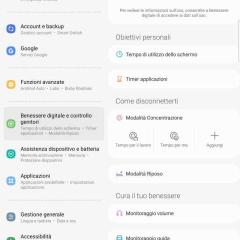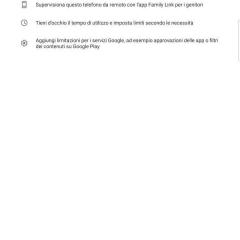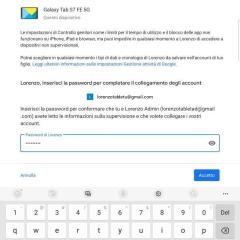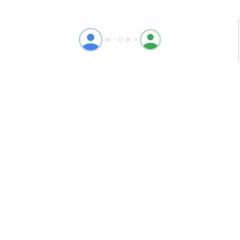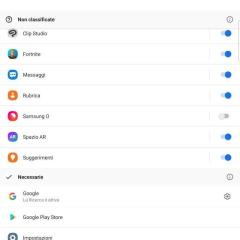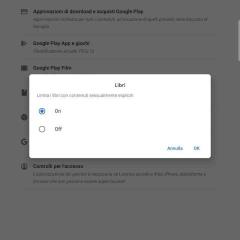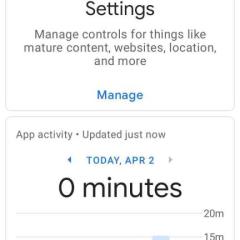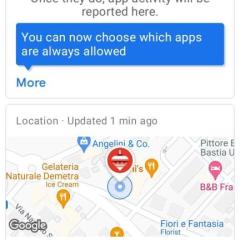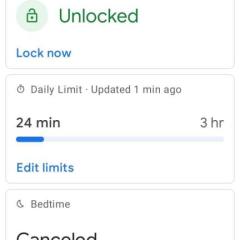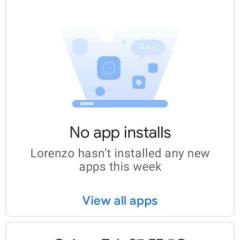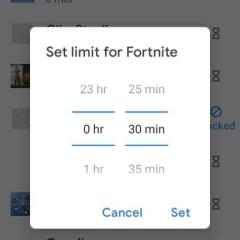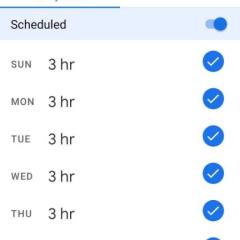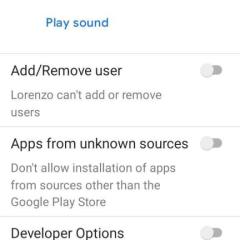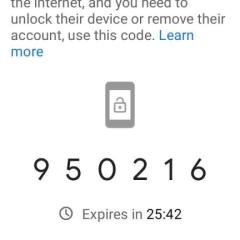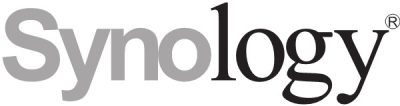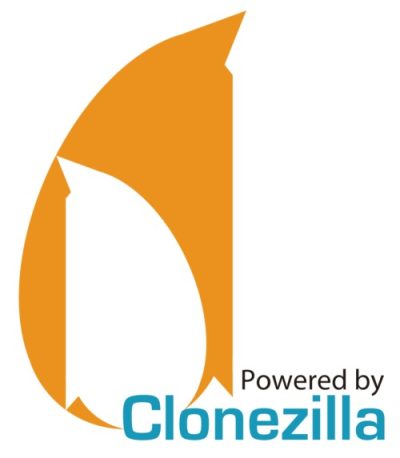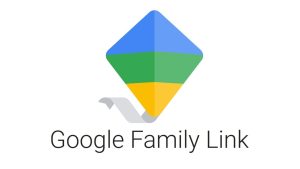 L’uso di device mobili quali smartphone e tablet da parte di minori li espone a pericoli quali l’eccessivo utilizzo, l’accesso a siti web non adatti e acquisti compulsivi.
L’uso di device mobili quali smartphone e tablet da parte di minori li espone a pericoli quali l’eccessivo utilizzo, l’accesso a siti web non adatti e acquisti compulsivi.
Per limitare i danni è possibile installare app che controllano e limitano l’attività del minore.
La maggior parte di queste app sono a pagamento ed oltre ad essere più o meno complete facilitano il lavoro di installazione e gestione.
Tuttavia con un poco di pazienza e conoscenze del sistema android è possibile utilizzare gli strumenti messi gratuitamente a disposizione da Google.
Le ultime versioni di android consentono l’attivazione del Family Link tramite il quale l’amministratore/genitore controlla le attività del dispositivo utente/figlio.
- assicurati che entrambi i dispositivi mobili, quello dell’amministratore e quello dell’utente, dispongano di un account Gmail.
- inizia con il configurare il dispositivo dell’utente vai su [Impostazioni] / [Controllo genitori].
- click [Inizia] / [Bambino o ragazzo] / [Avanti].
- seleziona l’account dell’utente già presente nel dispositivo mobile.
- inserisci la gmail dell’amministratore, poi la password e click [Avanti].
- scorri la pagina fino in fondo e inserisci la password dell’account utente quale conferma, poi click [Conferma] e ancora click [Accetto].
- ora gli account sono collegati, click [Avanti].
- nella schermata successiva è possibile bloccare le app all’utente, poi click [Avanti].
- di seguito puoi gestire i filtri per l’utente che di default sono preimpostati con criteri di sicurezza elevati, poi click [Avanti].
- click [Installa Family Link] per installare l’app sul dispositivo mobile.
- terminata l’installazione l’app Family Link si aprirà automaticamente per mostrare le impostazioni configurate.
- passa a configurare il dispositivo dell’amministratore, scarica l’app [Family Link] dal [Google Play].
- avvia l’app e scorri fino alla richiesta dell’account Gmail dell’amministratore.
- dalla [home] click [view] per accedere alle funzioni disponibili.
- [Settings] / [Google Play]: autorizza gli acquisti e il tipo di app, film e book che possono essere scaricati.
- [Settings] / [You tube]: blocca i video per adulti ma il filtro non è accurato.
- [Settings] / [Chrome]: blocca i siti web per adulti, oppure puoi autorizzare solo alcuni siti web e bloccare tutti gli altri (white list).
- [Settings] / [Google search]: blocca le ricerche per adulti sul web.
- [Settings] / [Account supervision]: spunta la casella [v] Stopping supervision per interrompere il controllo sul dispositivo dell’utente.
- [Settings] / [Controls for signing in]: richiede il permesso dell’amministratore ogni qualvolta l’utente prova a loggarsi.
- [App activity] / [More] mostra il tempo di utilizzo del dispositivo e consente di limitare/bloccare l’uso delle app.
- Nessun limite.
- Sempre disponibile fino all’ora di dormire.
- Limite di tempo da 0 a 24h.
- Blocco dell’uso dell’app che scompare dallo schermo del dispositivo dell’utente.
- [Location] indica la posizione del dispositivo mobile su Google Maps.
- [Lock now] blocca immediatamente il del spositivo dell’utente impedendone l’utilizzo.
- [Edit limiti] gestisce i limite di orario d’utilizzo durante il giorno, e gli orari di blocco notturno.
- [Settings] / [Play sound]: fa suonare il dispositivo dell’utente, utile se smarrito in casa.
- per autorizzare/sbloccare alcune funzioni sul dispositivo dell’utente può essere richiesto il “codice genitore” che si trova nell’app Family Link: [home] / [menu] / [parent access code].
Alcune app del sistema android non sono bloccate da Family Link come ad esempio [Impostazioni]. Per bloccare l’accesso anche a queste app puoi usare l’app “App Locker” di ANUJ TENANI scaricabile da [Play Store].
Come ulteriore controllo puoi installare una app di telemanutenzione come “Anydesk” scaricabile da [Play Store] ed impostare una password per l’accesso remoto diretto in modo da poter visualizzare in tempo reale cosa stia facendo l’utente/figlio.